** FELIZ DIA DE SAN PATRICIO **
Este tutorial esta realizado por mi, y no está permitido
copiarlo ni reproducirlo en otros
sitios, sin mi consentimiento escrito. Si
lo deseas, puedes ponerte en contacto conmigo a mi correo
Lo he realizado desde PSP X9, pero puedes realizarlo con
otros versiones PSP.
Si utilizas colores diferentes, puedes jugar con los modos
de capa, o cambiar color, matiz y saturación, a tu gusto
Recuerda: Los tubes e imágenes, son propiedad exclusiva de
sus autores, y no puedes compartirlos sin su permiso
Para ampliar las capturas,
solo haz clik sobre la imagen.
Después solo tienes que
cerrar (X) en la ampliación, para volver al tutorial.
**Agradecimiento especial **
* A Lisette, por su traduccion a holandés *
Materiales:
1 Tube difuminado (amcm_stpatricks_1011) Gracias
1 Tube principal de CAL (CAL-2494-021818) Gracias
1 Tube decorativo de ¿? (St.Patrick Shoes) Gracias
1 Word art, “Happy st ptatrick”, de ¿? .Gracias
1 deco “17 Marzo”, de
Yedra
1 Deco de Drevers (Drevers_deco_38) Gracias
1 Deco arcoíris, de Yedra (Deco00236©Yedralina)
Filtros
Unlimited 2.0
*&<Bkg Kaleidoscope… Radial Replicate
Mehdi… Wavy Lab 1.1
*[AFS] Import… sqborder2
*&<Bkg Designer sf10 I… Cruncher
AAA Filters… AAA Framer
Alien Skin Xenofex 2… Constellaticion
*Los
filtros marcados con (*) se han utilizado desde Unlimited 2.0
Colores utilizados:
1º Plano : #0c6201s
2º Plano : #44c11f
Forma en 1º plano el siguiente gradiente Lineal:
1
Abre una imagen nueva, transparente, de 950 x 650 pix
Pinta esta imagen con el gradiente
Complementos… Unlimited 2.0… &<Bkg Kaleidoscope…
Radial Replicate (ajustes predeterminados: 88/ 19/ 43)
Efectos de Bordes… Realzar mas
2
Capas… Nueva capa de trama
Complementos… Mehdi… Wavy Lab 1.1 (Solo cambia el color 3
por color blanco)
Imagen… Cambiar tamaño a 70%
Complementos… Unlimited 2.0…
[AFS] Import… sqborder2 (ajustes predeterminados)
Efectos de Imagen… Mosaico integrado (H)
Complementos… Unlimited 2.0… &<Bkg Designer sf10 I… Cruncher (Ajustes
predeterminados)
Efectos 3D… Sombra (0/ 0/ 100/ 20/ #Negro)
Duplicar
3
Imagen… Rotación libre
Sitúate en la capa del fondo
Seleccionar todo
Regresa a la capa anterior (Copia de Trama 2)
Imagen… Recortar selección
Efectos de Distorsión… Coordenadas polares
Aplica de nuevo la misma sombra anterior
Baja la opacidad de esta capa a 44%
Cambia el modo de capa a Luz fuerte
4
Editar… Copiar y pegar, en capa nueva el deco (Drevers_deco_38)
Efectos de Imagen… Desplazamiento
Efectos de Imagen… Mosaico integrado (Predeterminadas/
Transición 100)
Imagen… Espejo… Espejo vertical
Cambia el modo de capa a Luminancia o Luminancia heredada a
tu gusto
5
Editar… Copiar y Pegar, en capa nueva, el tube difuminado
**(Si te sirve de orientación, el que yo utilicé, mide 600x614)
Ajusta el tamaño si es necesario y centralo en la imagen
6
Editar… Copiar y pegar, en una capa, el tube principal que
has elegido
Situalo a la derecha como en la imagen final
Aplica una sombra a tu gusto
7
En una capa nueva, agrega también el tube decorativo (en mi caso el zapato)
Sitúalo a la izquierda, a tu gusto y aplica igualmente, una
sombra
8
Sitúate en la capa del fondo
Editar… Copiar
Imagen… Añadir bordes, simétrico, de 2 pix en el color oscuro
Imagen… Añadir bordes, simétrico, de 3 pix en el color claro
Imagen… Añadir bordes, simétrico, de 2 pix en el color
oscuro
Seleccionar todo
Imagen… Añadir bordes, simétrico, de 30 pix en cualquier
color
Selecciones… Invertir
Editar… Pegar, en la selección, el fondo que has copiado
antes
Complementos… AAA Filters… AAA Framer
Invertir
Sombra 0/ 0 /80/ 40/ #Negro)
Selecciones… Anular selección
9
Editar… Copiar y pegar, en capa nueva, el deco “17 Marzo”
Sitúalo como en la imagen final
Editar… Copiar y pegar, en capa nueva, el Word art “Happy St
Pratrick`s day”
Sitúalo como en la imagen final
10
Imagen… Añadir bordes, simétrico, de 1 pix en el color
oscuro
Cambia el tamaño de la imagen a 1000 pix de ancho
En una capa nueva, agrega tu firma o marca de agua
11
Editar… Copiar y pegar, en capa nueva el deco arcoíris (Deco00236©Yedralina)
Sitúalo a tu gusto
Cambia el modo de capa a Disolver
12
Si prefieres agregar animación, continua ahora en el 13
Si prefieres terminar aquí tu imagen, haz lo siguiente:
Capas… Fusionar todo (Aplanar)
Listo! Ya puedes guardar tu imagen, como archivo .jpg
13 - ANIMACIÓN
Continua sobre la capa del deco arcoíris
Duplica esta capa 3 veces (tendrás 4 capas con el deco
arcoíris)
Cierra la visibilidad de las tres capas mas altas, y sitúate
sobre la capa Trama 1
Capas… Fusionar hacia abajo
13a
Abre la visibilidad de la capa de arriba (Copia de Trama 1)
Complementos… Alien Skin Xenofex 2… Constellaticion
Haz click en Settings y marca Bling Bling
Ahora ajusta el filtro:
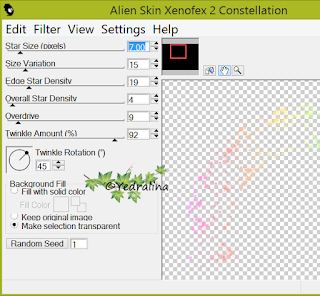
Editar… Copiado especial… Copiar fusionada
Ve a Animation
Editar… Pegar… Como nueva animación
Regresa a tu PSP
13b
Cierra la capa del arcoíris, y abre la siguiente capa
arcoíris
Editar… Copiado especial… Copiar fusionada
Ve a Animation
Editar… Pegar… Frame posterior al actual
Regresa a tu PSP
13c
Cierra la capa del arcoíris, y abre la siguiente capa
arcoíris
Editar… Copiado especial… Copiar fusionada
Ve a Animation
Editar… Pegar… Frame posterior al actual
Cambia la velocidad de tu animación, a tu gusto, desde:
Animación… Propiedades del frame
Comprueba ahora como queda tu animación, pulsando “Ver
Animacion”
Listo! Si todo queda a tu gusto, ya puedes guardar tu
imagen,
Archivo… Asistente de optimización, y acepta las ventanas
que aparecen hasta el final
Archivo… Guardar,
como archivo .gif
Otro ejemplo:
Difuminado (amcm_stpatricks_1013) Gracias
Ratón de Guismo (calguissouriesstpatrick07032017) Gracias
Decoración, sombrero monedas, de Guismo (calguisstpatrickgoodlck08032017) Gracias
Espero que este tutorial, te haya gustado, y te sea de ayuda en tu aprendizaje con PSP.
Puedes enviarme, si lo deseas, tus dudas o tu versión a
través de mi correo
Tutorial original de ©Yedralina - 4 Marzo 2019

Prohibida su copia y distribución sin su consentimiento
©2005-2019 ©Yedralina































No hay comentarios:
Publicar un comentario